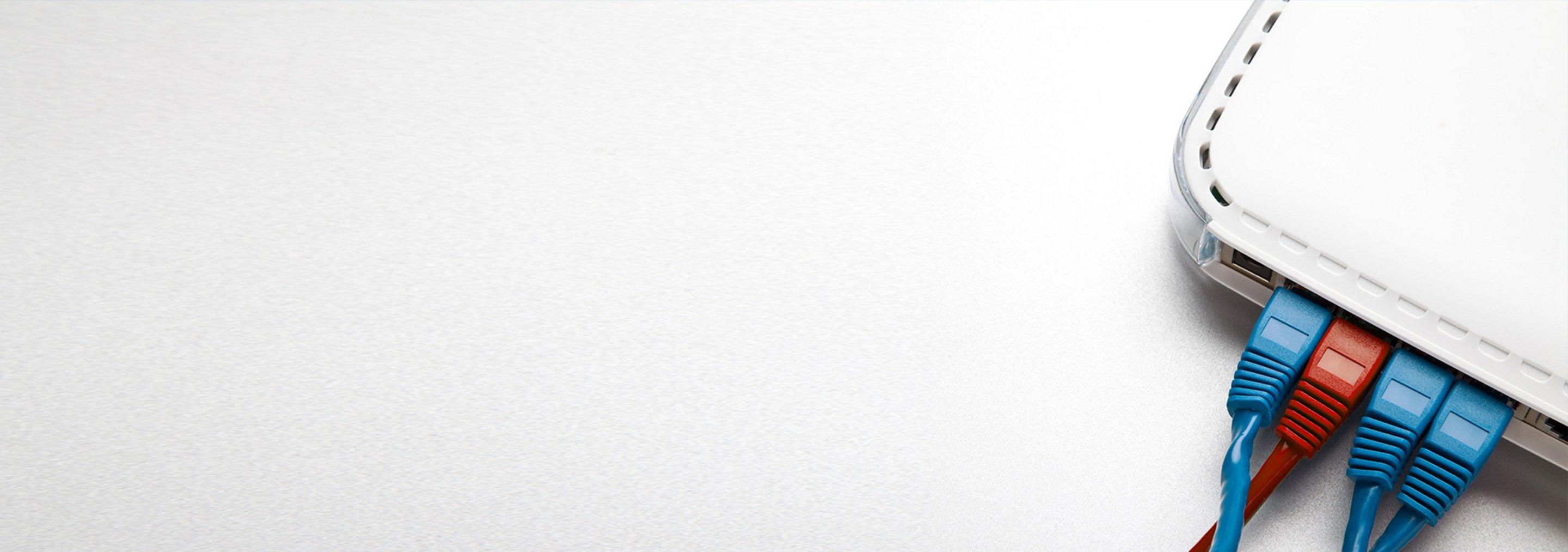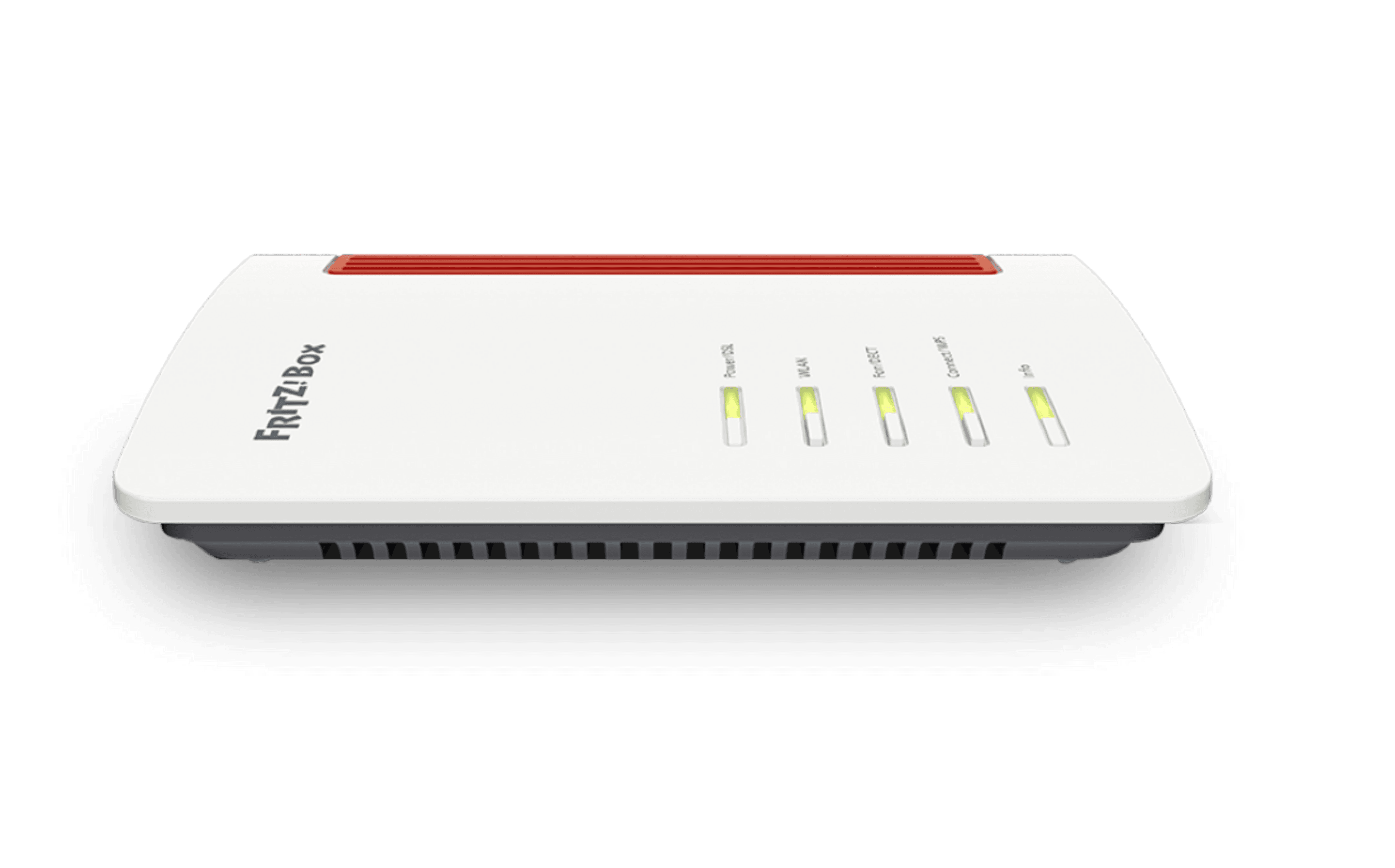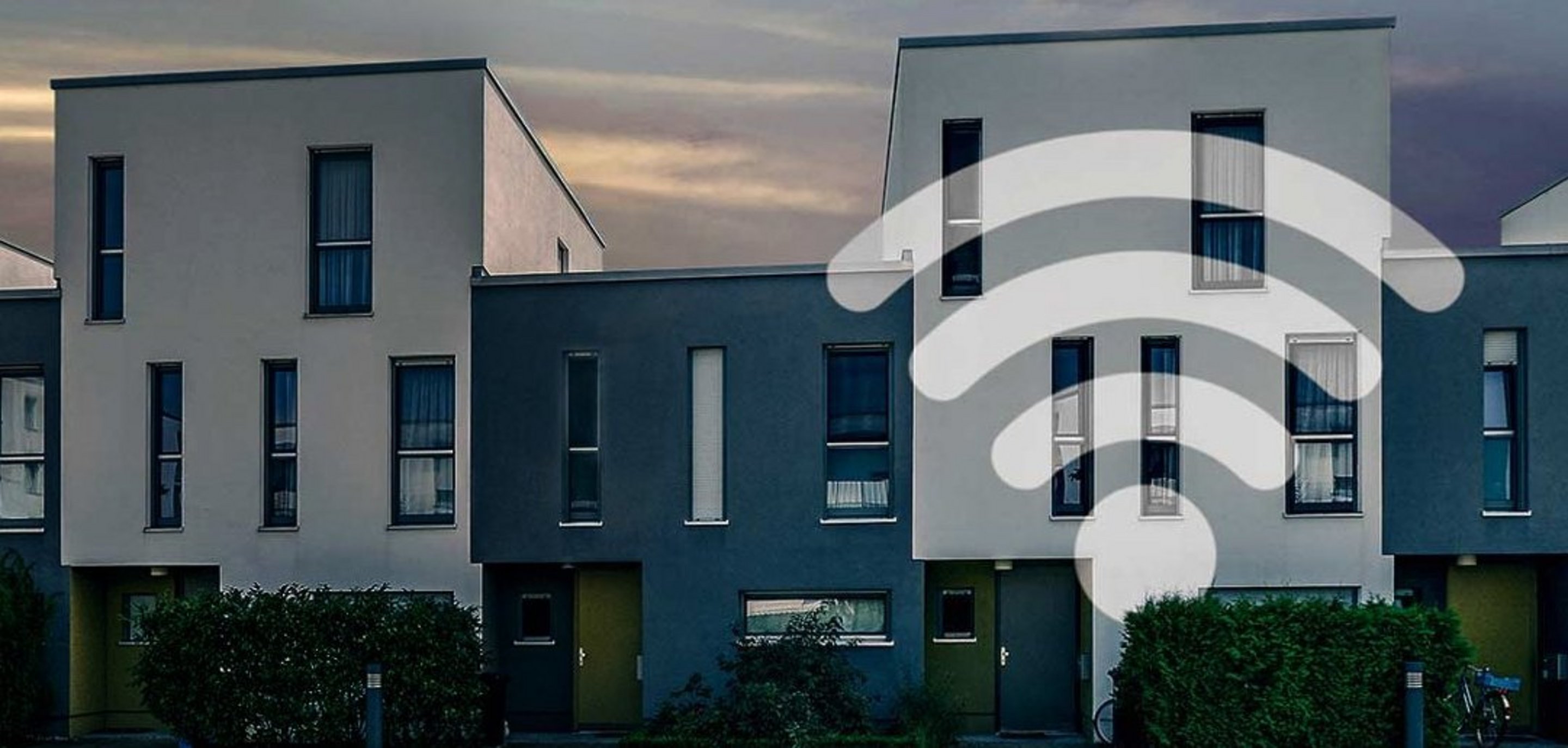Dies hat zwei Vorteile: Du kannst deine mobilen Endgeräte ganz leicht verbinden und dein WLAN kann nicht verwechselt werden.
Bei der FRITZ!Box gehst du wie folgt vor:
- Rufe die Benutzeroberfläche deiner FRITZ!Box unter http://fritz.box auf.
- Klicke im Menü deiner FRITZ!Box auf "WLAN"
- Klicke im Menü WLAN auf "Funknetz"
- Trage bei "Name des WLAN-Funknetzes (SSID)" einen beliebigen Namen ohne Sonderzeichen ein.
- Klicke zum Speichern der Einstellungen auf "Übernehmen"
WLAN-Netze übertragen ihre Signale per Funk. Dafür nutzen sie zwei Frequenzbänder: 2,4 GHz und 5 GHz. Beide Bänder unterteilen sich wiederum in mehrere Frequenzabschnitte - die sogenannten WLAN-Kanäle.
Die WLAN-Kanäle sind je nach Standort deines WLAN-Routers bereits unterschiedlich stark ausgelastet. Darum beeinflusst die Kanalwahl deine Geschwindigkeit.
Der beste Weg zum schnellen Internet ist die automatische Kanalwahl. So prüft dein WLAN-Router automatisch mehrmals täglich die WLAN-Umgebung und wählt intelligent den jeweils schnellsten Kanal für deine Geräte aus.
Routerhersteller wie zum Beispiel AVM stellen regelmäßig Funktions- und Stabilitäts-Updates zur Verfügung. Mit der Nutzung der aktuellsten Firmware Version gehst du sicher, dass dein WLAN-Netzwerk sicher und effizient bleibt.
Du verwendest eine AVM FRITZ!Box? Dann gehe wie folgt vor:
- Rufe die Benutzeroberfläche deiner FRITZ!Box unter http://fritz.box auf.
- Klicke im Menü deiner Fritz!Box auf "System"
- Klicke im Menü auf "Update".
- Klicke im Menü auf „Auto-Update“
- Setze den Haken bei „Über neue FRITZ!OS-Versionen informieren und neue Versionen automatisch installieren“
- Klicke zum Speichern der Einstellungen auf "Übernehmen"
- Fertig! Anschließend aktualisiert sich die FRITZ!Box selbstständig auf die neueste Version.
Verwendest du einen unserer AVM FRITZ!Cable Router? Dann brauchst du dich um nichts kümmern - wir aktualisieren die Software deines WLAN-Routers automatisch.
- Rufe die Benutzeroberfläche deiner FRITZ!Box unter http://fritz.box auf.
- Klicke im Menü deiner FRITZ!Box auf "Heimnetz"
- Klicke im Menü auf "Netzwerk"
- Klicke im Menü auf "Netzwerkeinstellungen"
- Wähle unter "LAN-Einstellungen" bei allen genutzten LAN-Anschlüssen den Power Mode 1Gbit/s
Schließt du jetzt einen Computer oder Laptop direkt per LAN-Kabel an deinem WLAN-Router an, stellst du die volle Leistung deines Anschlusses sicher.
- Schütze den Zugang zur Router-Benutzeroberfläche mit einem sicherem Passwort
- Verwende WPA2 oder WPA3 Verschlüsselung falls verfügbar
- Gib im WLAN-Namen keinen Hinweis auf den Typ deines WLAN-Routers
- Verwende sichere WLAN-Passwörter mit min. 20 Zeichen
- Richte ein Gast-WLAN für ältere und unsichere Geräte ein
- Verwende die AVM-Kindersicherung - Das schützt deinen Router vor direktem Zugriff
Du hast die Möglichkeit deine FRITZ!Box auf maximale Sendeleistung einzustellen.
So geht es Schritt für Schritt:
- Gib in der Adresszeile des Browsers http://fritz.box ein.
- Gehe in der Benutzeroberfläche der FRITZ!Box auf WLAN > Funkkanal.
- Wenn die Option "Funkkanal-Einstellungen" automatisch setzen (empfohlen) aktiviert ist, kannst du mit dem nächsten Schritt weitermachen.
Wenn die Option "Funkkanal-Einstellungen anpassen" aktiviert ist:
- Klicke auf "Weitere Einstellungen".
- Wähle in der Ausklappliste "Maximale Sendeleistung" den Wert "100%" aus.
- Klicke zum Speichern der Einstellungen auf "Übernehmen".
Darüber hinaus ist die technische Sendeleistung jedes WLAN-Routers fest vorgegeben und erfüllt genaue gesetzliche Vorschriften. Bitte nimm daher auch keine technischen Änderungen am Gerät vor.
Du kannst deine FRITZ!Box die WLAN-Umgebung regelmäßig prüfen und jederzeit automatisch den besten Funkkanal wählen lassen.
So geht es Schritt für Schritt:
- Gib in der Adresszeile des Browsers http://fritz.box ein.
- Gehe in der Benutzeroberfläche der FRITZ!Box auf WLAN > Funkkanal.
- Aktiviere die Option "Funkkanal-Einstellungen automatisch setzen (empfohlen)".
- Speichere die Einstellungen per Klick auf "Übernehmen".
- Fertig - Deine FRITZ!Box reagiert jetzt dynamisch auf Veränderungen in ihrer WLAN-Umgebung und wechselt bei Bedarf automatisch den für deine Endgeräte optimalen Funkkanal.
Schon gewusst?
Auch zur effektiven Nutzung der intelligenten Mesh-Funktionen deiner FRITZ!Box ist die automatische Kanalwahl eine Grundvoraussetzung.
Geschwindigkeit und Reichweite hängen vor allem von diesen Faktoren ab:
- Verbundene WLAN-Geräte: Je mehr Geräte gleichzeitig per WLAN mit dem WLAN-Router kommunizieren, desto langsamer wird das Netzwerk.
- Fremde WLAN-Router in der Nähe: Mit der Anzahl anderer WLAN-Router in direkter Umgebung sinkt die eigene WLAN-Geschwindigkeit.
- Entfernung und Hindernisse: Die Signalstärke sinkt mit wachsender Distanz zwischen WLAN-Router und Gerät. Zudem beeinträchtigen Hindernisse wie Wände oder Möbel die Übertragung.
- Technologie und Frequenz: Modernere WLAN-Router und Endgeräte sorgen für leistungsstärkere und robustere Verbindungen. Aktuelle WLAN-Dualband-Router unterstützen dabei die Frequenzbänder 2,4 GHz und 5 GHz mit unterschiedlichen Vorteilen bei Signalübertragung und Reichweite.
Das ist möglich, wenn du eine FRITZ!Box als WLAN-Router nutzt.
So geht es Schritt für Schritt:
1. Gib in der Adresszeile des Browsers http://fritz.box ein.
2. Gehe in der Benutzeroberfläche der FRITZ!Box auf WLAN > Funkkanal.
3. Aktiviere die Option "Funkkanal-Einstellungen anpassen"
4. Klicke auf "Weitere Einstellungen"
5. Aktiviere die Option WLAN-Übertragung für Live TV optimieren.
6. Speicher die Einstellungen per Klick auf Übernehmen.
So geht es Schritt für Schritt
Mit unserer MeinWLAN-App kannst du den Gastzugang deiner FRITZ!Box ganz einfach einrichten und verwalten.
- Wähle im Hauptmenü den Punkt Mein WLAN Router
- Tippe im Untermenü den Punkt Gast WLAN an
- Gib einen Netzwerkschlüssel ein – eine unverschlüsselte Aktivierung eines Gast WLANs ist nicht möglich
- Aktiviere dein Gast-WLAN über den Schalter WLAN-Funktion - Fertig
Gut zu wissen: Du kannst hier auch direkt den Netzwerknamen (SSID) oder die Art der Verschlüsselung ändern